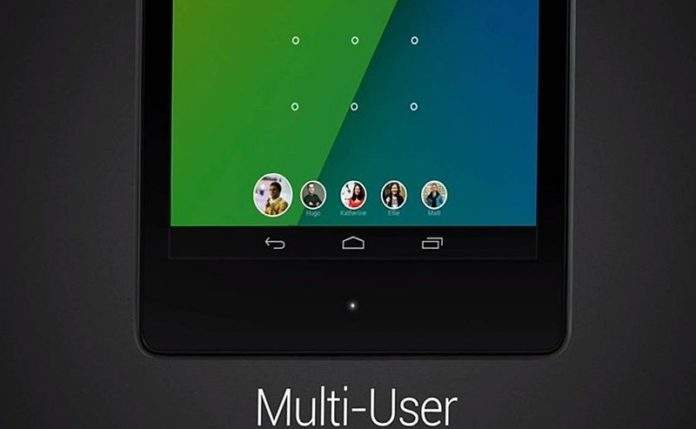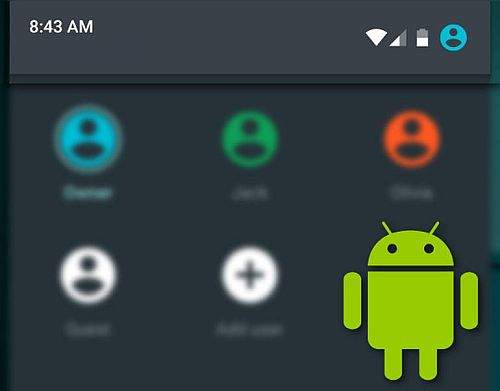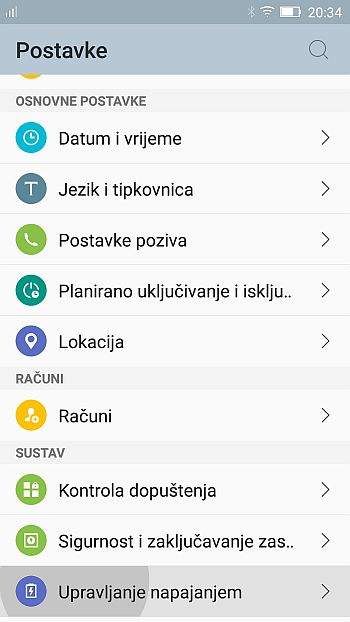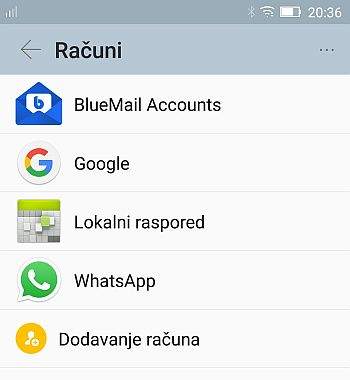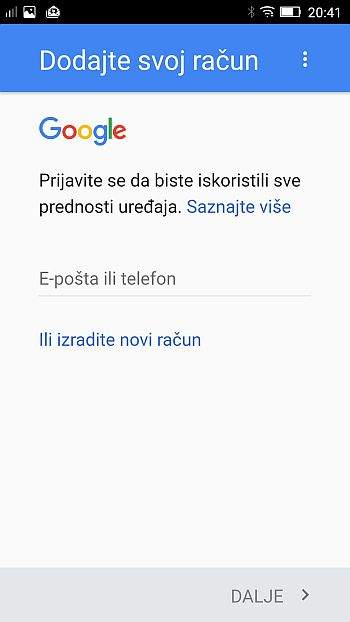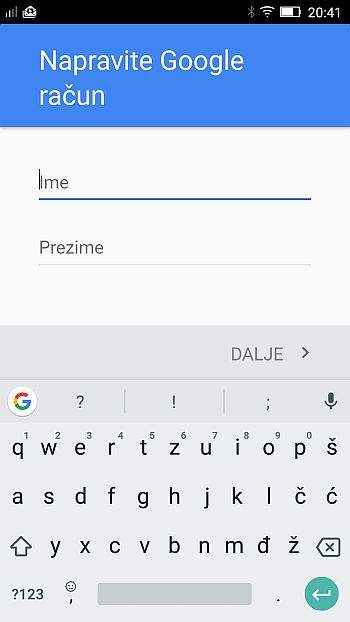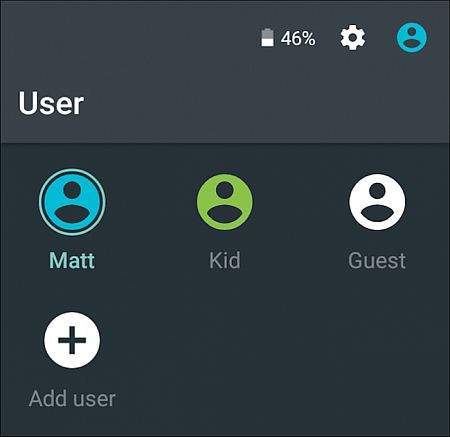Ako ste jedan od onih korisnika koji svoj Android uređaj dijele s još nekime (ili sa više osoba) onda vam je poznata činjenica kako je teško i nezgodno imati odvojen korisnički profil na jednom Android uređaju.
Super stvar u vezi Android uređaja između ostaloga jest i to što oni dopuštaju korisnicima stvaranje ili kreiranje više korisničkih profil na jednom uređaju. Kako se to može učiniti i kako kreirati više korisničkih profila na jednom uređaju biti će ono o čemu ćemo govoriti u nastavku članka.
Prve stvari najprije – što su uopće korisnički profili na Android uređaju?
Ako ste ikada (ili za slučaj da to još uvijek radite) dijelili jedno profilalo sa još nekime onda vam je vrlo vjerojatno poznato značenje više odvojenih korisničkih profila. Što u stvari znači kada na jednom uređaju postoji više korisničkih profila?
To u biti znači da svaki korisnički profil ima svoju vlastitu lozinku za ulogiravanje, da se unutar svakog tog korisničkog profila kriju vlastite aplikacije i programi i najvažnije – svaki korisnički profil može biti postavljen na način kako to korisnik odabere.
Unatoč tomu što velik broj Android korisnika ovoga možda nije uopće svjestan, činjenica jest da i Android uređaji imaju mogućnost kreiranja više korisničkih profila. To znači da iako imate jedan Android mobitel i vi možete napraviti to da taj vaš mobitel ima više korisničkih profila tako da ga bez ikakvih problema mogu koristiti i drugi korisnici bez da imaju uvid u ono što vi radite na istom uređaju. Ova mogućnost se naziva User Profiles ili jednostavno – Korisnički profili.
O čemu se ovdje radi?
Kao prvo, radi se o nečemu malo kompliciranijem od jednostavnog dodavanja novog Google korisničkog profila uz već postojeći. Umjesto toga, stvaranjem novog korisničkog profila korisnik stvara baš to – novi i u potpunosti odvojen profil, gdje će drugi korisnik moći imati instalirane svoje aplikacije, svoj profil, svoje postavke i ostalo.
Stvaranjem dva (ili više) korisničkih profila na jednom Android uređaju u biti znači kao da imate dva (ili opet više) uređaja u jednome. Svaki puta kada postavite ili dodate novi korisnički profil na isti Android uređaj, taj korisnički profil će trebati proći kroz doslovno sve opcije postavljanja kroz koje treba proći uređaj kada se prvi puta uključuje i postavlja.
Svaki novi korisnički profil će dodatno negativno djelovati na performanse vašeg Android uređaja
Postoji i jedna, iako vrlo osjetna, negativna strana kreiranja dva ili više korisničkih profila na jednom te istom Android uređaju. Slično kao i kod profilala tako će i ovdje najveći teret novog korisničkog profila trebati podnijeti performanse.
Ukratko – što više korisnika koristi jedan uređaj i što je više korisničkih profila kreirano na jednom uređaju to će performanse biti lošije jer će se sve dijeliti. I uz to, da bi uopće bilo moguće jednostavno i brzo prebacivati između korisničkih profila, svi ti profili koji su kreirani i otvoreni rade u isto vrijeme i u pozadini uređaja.
To opet znači da što više aplikacija, igara i programa korisnik (ili korisnici) instaliraju na odvojene korisničke profile, to će performanse biti lošije. Ovo je nešto što svakako treba imati na umu da se kasnije ne iznenadite i ne zapitate zbog čega ”odjednom” vaš uređaj radi sporije.
Postavljanje više korisničkih profila na jednom Android uređaju
OK, ako imate Android uređaj kod kojeg performanse nisu problem (odnosno ako vaš Android uređaj ima ”dovoljno” radne memorije, kapaciteta i procesne moći) i ako želite kreirati dva ili više korisnička profila, vrijeme je da objasnimo kako se to radi.
Kao prvo, postavke i opcije u vezi njih su jednostavne. Jedino na što trebate obratiti pozornost jest to da vaš Android uređaj ima Android OS koji je barem Lollipop (verzija 5.0) – ako imate pametni telefon ili ako imate tablet onda je dovoljno i da imate verziju 4.4 (KitKat). Kod tableta postoji opcija koja je odvojena samo za tablete, a koja se zove ”Restricted Profile.” Ova opcija je odlična za stvaranje više korisničkih profila, pogotovo ako svoj tablet dijelite sa svojom djecom.
U slučaju da klinci požele koristiti tablet, a vi ne biste htjeli da imaju pristup vašim aplikacijama i onome što vi radite na svom korisničkom profilu, jednostavno kreirate odvojeni, ”restricted” korisnički profil i preko svog profila regulirajte sve ono do čega će vaše dijete imati pristup na svom korisničkom profilu.
Za početak, idite pod obavijesti i kliknite na ikonu zupčanika. Ako ste korisnik Android Nougata, listajte prema dolje sve dok ne dođete do ”Users” opcije (ako vaš uređaj ima Android Oreo onda će pisati ”Users & Accounts”, a nakon toga unutar ove opcije se nalazi opcija ”Users”). Sve poslije ovog koraka bi trebalo biti isto, bez obzira na to koji Android OS (5.0 ili 8.0) vaš uređaj koristi.
Da biste dodali novi korisnički profil, kliknite na ”New User.” Nakon toga će vam se pojaviti prozorčić unutar kojeg ćete vidjeti upit u vezi potvrde kreiranja novog korisničkog profila. Ako imate tablet situacija je malo drugačija jer ćete dobiti upit u vezi toga želite li kreirati novi ”običan” ili ”restricted” ili ograničeni profil.
Sada možete postaviti i odlučiti želite li kreirati novi korisnički profil sada ili ćete to učiniti kasnije. Ako odaberete postavljanje novog korisničkog profila sada, Android će vas istog trenutka izlogirati iz korisničkor profila kojeg trenutno koristite i baciti će vas u glavni izbornik s postavkama kreiranja novih korisničkih profila.
Vidjeti ćete kratko upozorenje u vezi toga što je ono što možete očekivati od novog korisničkog profila. Nakon nastavka sve će se u biti svoditi na to kao da po prvi puta postavljate vaš uređaj.
Odavde se trebate ulogirati u vaš Google korisnički račun i trebate postaviti uređaj kao i obično. Po ”defaultu” ili na predefinirani način, pozivi i slanje SMS poruka će biti onemogućeno na novom korisničkom profilu. Ako ovo želite omogućiti, ulogirajte se u administratorski korisnički profil i nakon toga opet idite pod izbornik korisnika. Kliknite na ikonu zupčanika koja se nalazi tik do imena novog korisnika i ovdje prebacite na ”Turn on phone calls and SMS.”
Prebacivanje između korisničkih profila
Ako se želite prebacivati između korisničkih računa, povucite dolje traku s obavijestima i kliknite na ikonu korisnika. Android Nougat, Marshmallow i Lollipop ikonu korisnika imaju na vrhu trake, dok je kod Androida Oreo na dnu.
Nakon klika ponuditi će vam se izbor dostupnih korisničkih profila. Klikom na bilo koji od njih vi birate koji želite koristiti.
Brisanje korisničkog profila
Ako iz nekog razloga više ne budete htjeli koristiti neki korisnički profil možete ih na vrlo lak i jednostavan način obrisati. Ovdje treba napomenuti kako se korisnički profil s administratorskim pravima i mogućnostima ne može obrisati, što u stvari znači i to da se samo sa administratorskog profila mogu brisati drugi korisnički profili.
Ako želite obrisati neželjeni korisnički profil, ono što trebate učiniti jest otići pod izbornik korisnika, kliknuti na ikonu zupčanika koja se nalazi odmah do imena korisnika. Nakon toga trebate samo kliknuti na ”Remove user” i korisnički profil će biti obrisan.
Piše: I.H.